Willkommen in der Welt von Excel! Für viele mag das Programm auf den ersten Blick einschüchternd wirken, doch es ist ein ungemein mächtiges Werkzeug, das den Alltag in vielen Bereichen erleichtern kann – ob im Beruf, in der Schule, im Studium oder für die persönliche Organisation. Dieser umfassende Guide ist speziell für dich als Excel Für Einsteiger konzipiert und führt dich Schritt für Schritt durch die wichtigsten Funktionen. Keine Sorge, du musst kein Technik-Genie sein, um die Vorteile von Excel zu nutzen. Wir zeigen dir, wie du deine Daten effektiv verwaltest, Berechnungen durchführst und deine Informationen ansprechend visualisierst.
Excel gehört zur Standardausrüstung, wenn es um die effiziente Verwaltung und Analyse von Daten geht. Es hilft dir, listenförmige Informationen zu organisieren, komplexe Berechnungen mit wenigen Klicks durchzuführen und selbst umfangreiche Datensätze verständlich darzustellen. Ob du deine Finanzen im Blick behalten, Projektpläne erstellen oder den Fortschritt deiner persönlichen Ziele festhalten möchtest – mit Excel hast du das richtige Instrument zur Hand. Eine kurzanleitung excel hilft dir dabei, die ersten Schritte schnell zu meistern.
Was ist Excel und wofür braucht man es?
Im Kern ist Excel eine Tabellenkalkulationssoftware von Microsoft. Es besteht aus Tabellenblättern, die wiederum aus Zeilen und Spalten bestehen. Die Schnittpunkte von Zeilen und Spalten werden als Zellen bezeichnet, und in diesen Zellen trägst du deine Daten ein – seien es Zahlen, Texte oder Formeln.
Die Anwendungsbereiche von Excel sind vielfältig:
- Datenmanagement: Erfasse und organisiere Listen von Kontakten, Inventar oder Aufgaben.
- Finanzplanung: Erstelle Haushaltsbudgets, verfolge Ausgaben oder berechne Darlehen.
- Projektmanagement: Plane Projekte, verfolge Fortschritte und weise Ressourcen zu.
- Datenanalyse: Werte Umfragen aus, analysiere Verkaufszahlen oder erstelle Statistiken.
- Berichterstellung: Präsentiere deine Daten professionell in Diagrammen und Berichten.
Erste Schritte: Die Benutzeroberfläche verstehen
Bevor wir in die Tiefe gehen, machen wir uns mit der grundlegenden Struktur von Excel vertraut:
- Arbeitsmappe: Eine Excel-Datei wird als Arbeitsmappe bezeichnet und kann mehrere Tabellenblätter enthalten.
- Tabellenblatt: Jedes Tabellenblatt ist eine separate Tabelle. Du kannst zwischen ihnen wechseln, indem du auf die Reiter am unteren Rand klickst.
- Zellen: Das sind die einzelnen Kästchen, in die du Daten eingibst. Jede Zelle hat eine eindeutige Adresse, zum Beispiel A1 (Spalte A, Zeile 1).
- Spalten und Zeilen: Spalten sind vertikal und werden mit Buchstaben (A, B, C…) bezeichnet, Zeilen sind horizontal und werden mit Zahlen (1, 2, 3…) nummeriert.
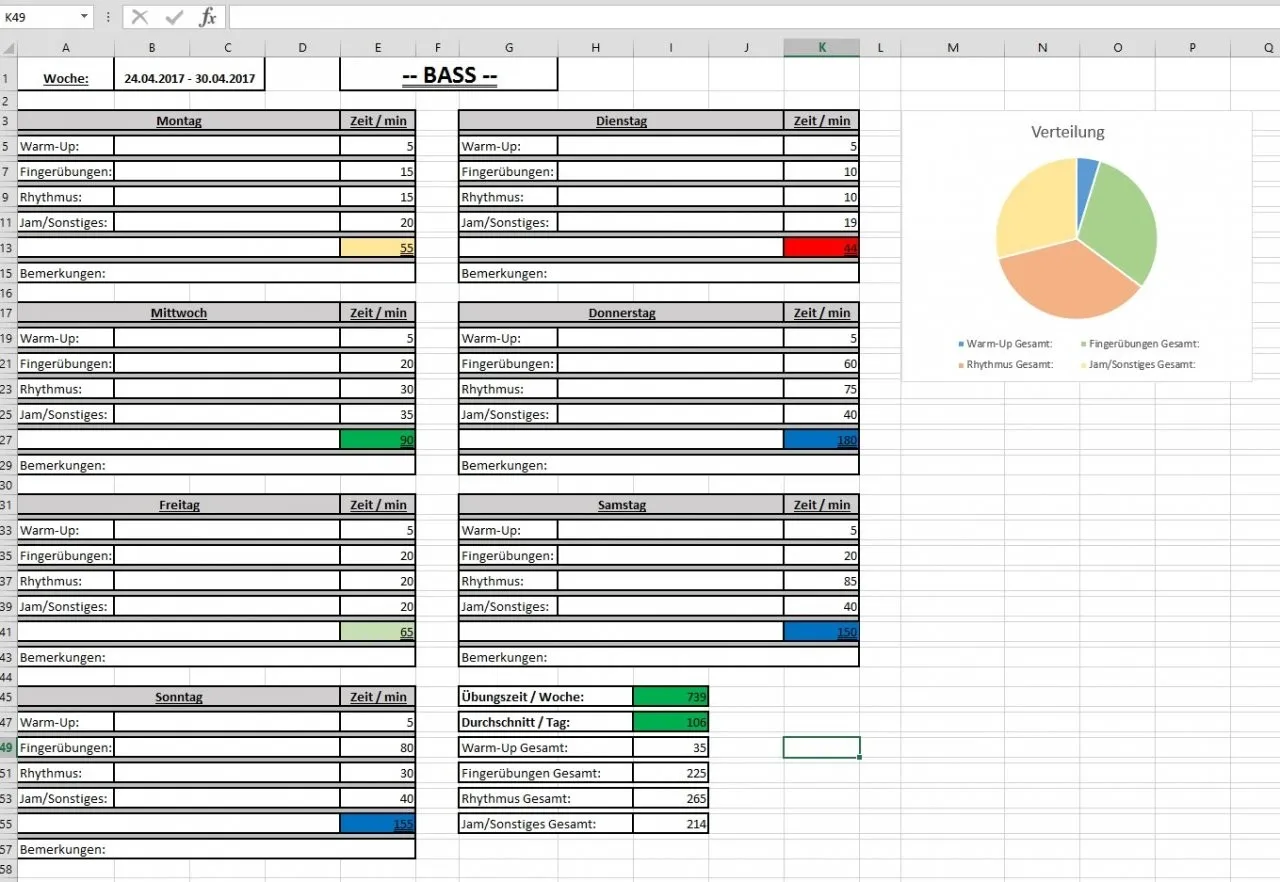 Beispiel einer wöchentlichen Übungszeit-Tabelle in Excel mit farbcodierter Zeiterfassung für Anfänger.
Beispiel einer wöchentlichen Übungszeit-Tabelle in Excel mit farbcodierter Zeiterfassung für Anfänger.
Das Bild oben zeigt ein praktisches Beispiel: Eine wöchentliche Übungsübersicht. Hier siehst du, wie Kategorien, konkrete Übungen und Zeiten in verschiedenen Spalten und Zeilen organisiert sind. Die farbige Markierung der Gesamtzeiten ist ein Feature, das wir später unter “bedingter Formatierung” genauer beleuchten werden. Eine umfassende anleitung für excel hilft dir, dich schnell zurechtzufinden.
Daten eingeben und strukturieren
Die Grundlage jeder Excel-Tabelle ist die Dateneingabe.
- Zelle auswählen: Klicke einfach auf die Zelle, in die du etwas eingeben möchtest.
- Daten eingeben: Tippe deinen Text oder deine Zahl ein und drücke Enter oder die Tab-Taste, um zur nächsten Zelle zu wechseln.
- Zellen formatieren: Du kannst die Schriftart, -größe, Farbe, Ausrichtung und vieles mehr ändern, um deine Daten lesbarer zu machen. Nutze die Optionen im “Start”-Reiter unter “Schriftart” und “Ausrichtung”.
Für eine gute Übersichtlichkeit ist es wichtig, deine Daten sinnvoll zu strukturieren. Nutze die erste Zeile für Überschriften, die den Inhalt der jeweiligen Spalte beschreiben.
Einfache Formeln und Berechnungen
Hier beginnt der wahre Zauber von Excel! Statt alles manuell zu berechnen, kannst du Excel die Arbeit überlassen. Formeln beginnen immer mit einem Gleichheitszeichen (=).
Beispiele für einfache Formeln:
- Summe: Um die Summe einer Reihe von Zahlen zu bilden, gibst du
=SUMME(Zellbereich)ein. Wenn du zum Beispiel die Werte in den Zellen C2 bis C10 addieren möchtest, schreibst du=SUMME(C2:C10). - Durchschnitt: Für den Durchschnitt einer Zahlenreihe verwendest du
=MITTELWERT(Zellbereich). - Subtraktion/Multiplikation/Division:
=A1-B1,=A1*B1,=A1/B1.
Im Beispiel des Übungslogs wird am Ende der Woche die Gesamtübungszeit pro Tag und pro Woche zusammengefasst. Solche Summenberechnungen sind ein perfektes Beispiel für den Einsatz einfacher Excel-Formeln. Wenn du beispielsweise arbeitsstunden berechnen excel formel möchtest, sind die gleichen Prinzipien anwendbar.
Daten ansprechend gestalten: Formatierung
Eine gut formatierte Tabelle ist nicht nur schöner anzusehen, sondern auch leichter zu erfassen.
Zellformatierung: Wähle Zellen aus und nutze die Optionen im “Start”-Reiter, um Zahlen als Währung, Datum oder Prozentsatz darzustellen.
Bedingte Formatierung: Dieses Feature hebt Zellen automatisch hervor, die bestimmte Kriterien erfüllen. Im Übungslog wurden die Gesamtzeiten farbig markiert:
- Rot für unter 45 Minuten
- Gelb für 45-60 Minuten
- Hellgrün für 60-90 Minuten
- Grün für 90-120 Minuten
- Blau für über 120 Minuten
Um dies einzurichten, wähle den Zellbereich aus und gehe im “Start”-Reiter zu “Bedingte Formatierung”. Hier kannst du Regeln wie “Zellwerte hervorheben” > “Kleiner als”, “Zwischen” oder “Größer als” festlegen und entsprechende Farben definieren.
Daten visualisieren: Diagramme und Grafiken
Zahlenkolonnen können schnell unübersichtlich werden. Diagramme machen deine Daten visuell verständlich und helfen dir, Trends und Muster auf einen Blick zu erkennen.
Schritte zur Diagrammerstellung:
- Daten auswählen: Markiere den Bereich deiner Tabelle, den du im Diagramm darstellen möchtest.
- Diagrammtyp wählen: Gehe zum Reiter “Einfügen” und wähle aus den verschiedenen Diagrammtypen (z.B. Säulen-, Kreis-, Linien- oder Flächendiagramm).
- Anpassen: Nach dem Einfügen kannst du das Diagramm in Größe, Farben, Achsenbeschriftungen und Titel anpassen.
Das Übungslog zeigt im Beispiel eine “tortenmäßige Tortenaufteilung” der Übungseinheiten sowie einen “Jahresverlauf” als Liniendiagramm. Diese Visualisierungen sind ideal, um den Fortschritt über einen längeren Zeitraum zu verfolgen und Schwerpunkte zu analysieren.
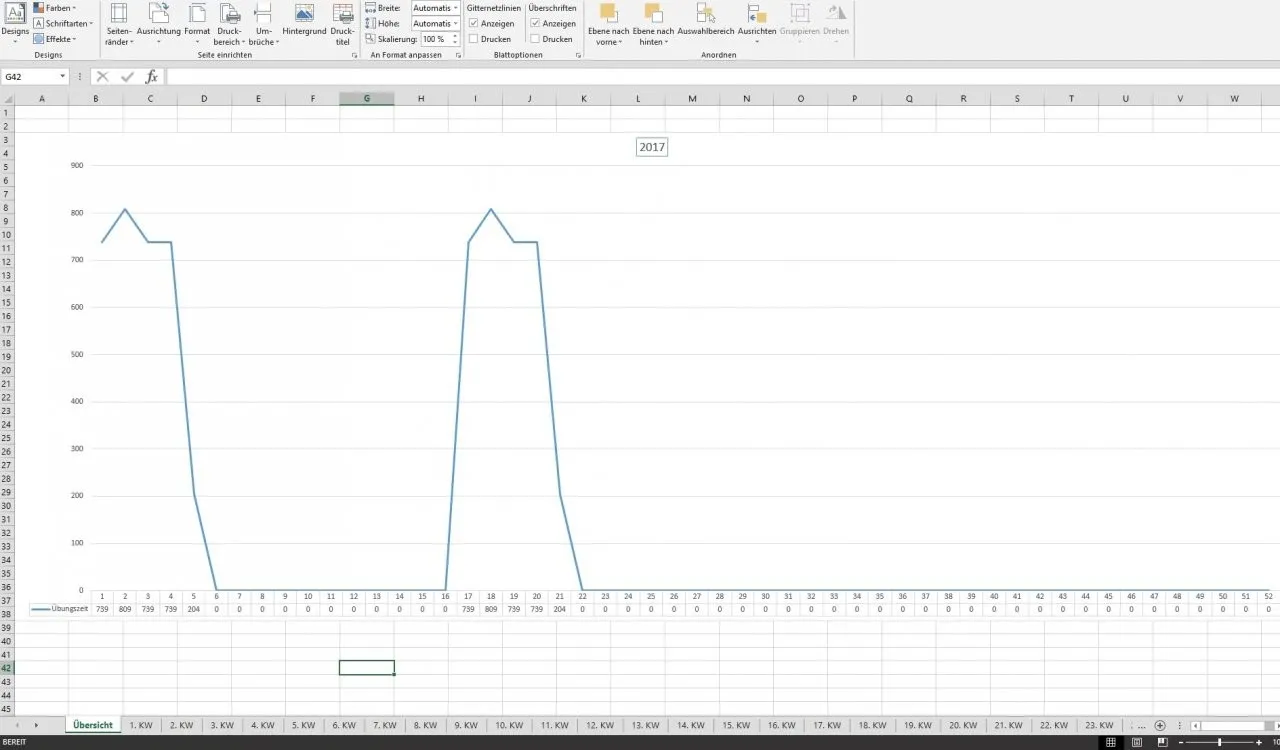 Jahresübersicht des Übungsfortschritts in Excel als Verlaufsdiagramm zur Visualisierung der Daten.
Jahresübersicht des Übungsfortschritts in Excel als Verlaufsdiagramm zur Visualisierung der Daten.
Das obere Diagramm veranschaulicht den jährlichen Fortschritt, indem es die wöchentliche Übungszeit über das Kalenderjahr hinweg darstellt. Solche Verlaufsdiagramme sind ein essenzielles Werkzeug, um Leistungsentwicklungen oder andere zeitbasierte Daten transparent zu machen.
Praktische Tipps für Excel-Einsteiger
- Speichern nicht vergessen: Speichere deine Arbeitsmappen regelmäßig, um Datenverlust zu vermeiden.
- Tastenkombinationen nutzen: Lerne grundlegende Shortcuts wie Strg+C (Kopieren), Strg+V (Einfügen) und Strg+S (Speichern), um effizienter zu arbeiten.
- Üben, üben, üben: Der beste Weg, Excel zu lernen, ist die praktische Anwendung. Beginne mit kleinen Projekten wie einer Einkaufsliste oder einer einfachen Budgettabelle.
- Online-Ressourcen nutzen: Es gibt unzählige Tutorials und Foren, die dir bei spezifischen Fragen weiterhelfen können. Eine schiffe versenken excel anleitung kann dir spielerisch die Handhabung von Zellen und Formeln näherbringen.
- Versionen beachten: Achte darauf, dass du die passende Excel-Version für deine Bedürfnisse hast, zum Beispiel excel plus 1 jahr für langfristige Nutzung und Updates.
Fazit: Dein Einstieg in die Excel-Welt
Du hast nun die wichtigsten Grundlagen von Excel für Einsteiger kennengelernt. Von der Benutzeroberfläche über die Dateneingabe bis hin zu Formeln und Diagrammen – Excel bietet dir eine Vielzahl an Möglichkeiten, deine Daten zu organisieren und zu analysieren. Die Nutzung eines Übungslogs oder eines ähnlichen Trackers ist nur ein kleines Beispiel dafür, wie du Excel in deinem Alltag einsetzen kannst.
Lass dich nicht entmutigen, wenn nicht alles sofort klappt. Starte klein, experimentiere und entdecke die unzähligen Funktionen, die Excel für dich bereithält. Mit etwas Übung wirst du schnell feststellen, wie unverzichtbar dieses Tool für deine Produktivität und Übersichtlichkeit werden kann. Beginne noch heute dein eigenes Projekt und nutze die Macht der Tabellenkalkulation!
